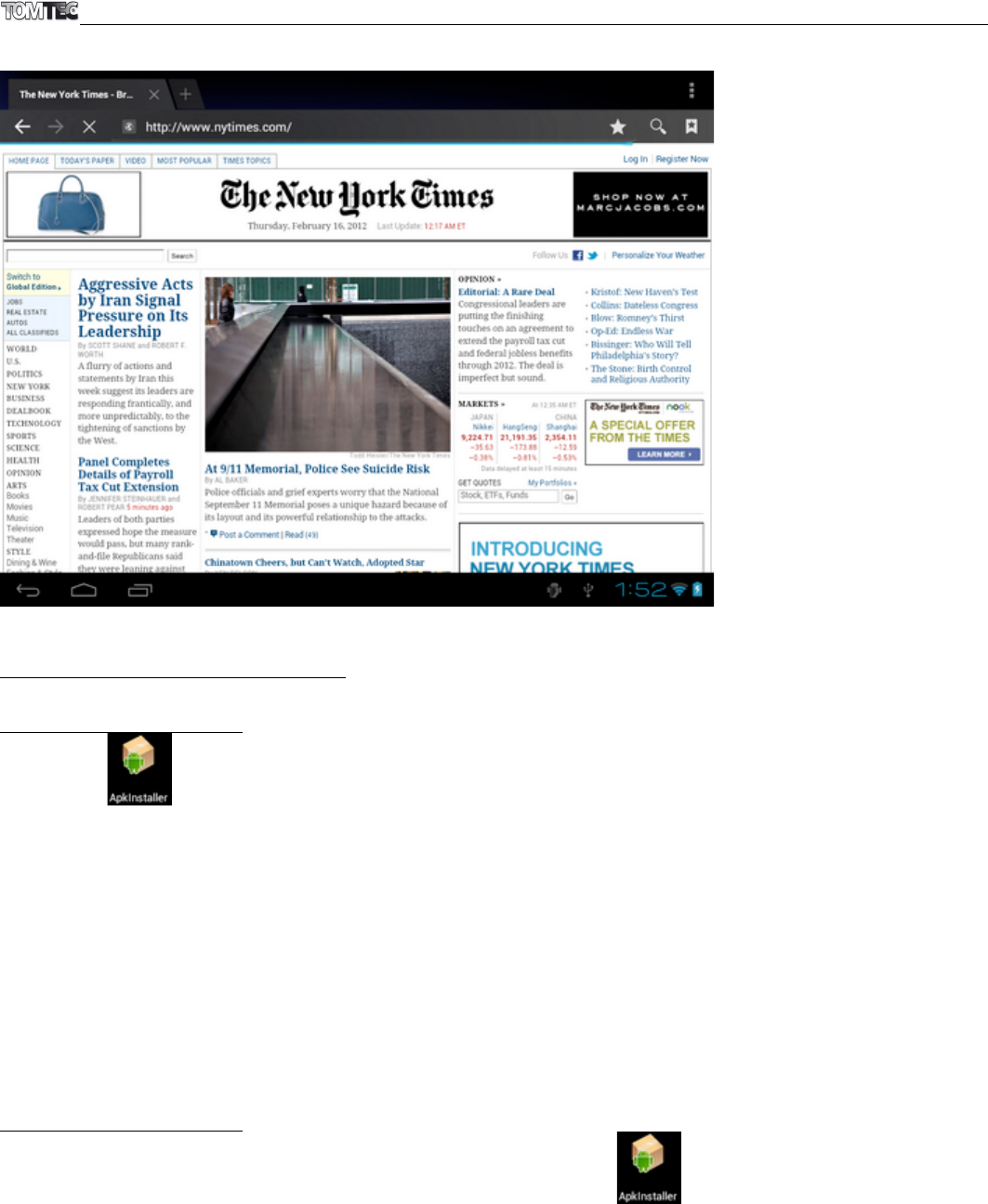8. INSTALLER ET GERER LES APPLIS
8.1. Installer des applis
ApkInstaller sert à installer une appli, c'est à dire à installer un fichier .apk depuis la mémoire interne
ou depuis une carte SD. Vous trouvez ApkInstaller dans la liste des applications.
Après avoir ouvert ApkInstaller, vous sélectionnez « Install » pour installer une appli.
Tapez ensuite sur le support où se trouve le fichier apk à installer : soit « Internal Memory » (mémoire interne),
soit « SD card » (carte SD).
Tapez sur le fichier .apk voulu, puis suivez les indications du programme d'installation qui s'affichent à l'écran.
Remarque: Vérifiez que le ficher .apk convient à Android 4.0, et que le suffixe est correct, par exemple
« angrybirds.apk ».
Il peut arriver qu'aucune icône ne s'affiche dans le panneau des applis après l'installation d'un fichier .apk.
Ceci peut être causé par le fait que l'appli n'est pas compatible avec votre SE, ou que le fichier .apk
téléchargé est défectueux et doit être remplacé.
8.2. Gestion des applis
Pour la gestion des programmes et applications, ouvrez ApkInstaller .
Vous trouvez ApkInstaller dans la liste des applications.
Après avoir ouvert ApkInstaller, sélectionnez « Manage » (gestion) pour lancer, exporter ou supprimer une
appli, ce qui donne accès à la liste de toutes les applis installées sur votre tablette.
Sélectionnez l'appli pour accéder aux fonctions « Launch » (Démarrer), « Export » et « Uninstall » (Désinstaller).
Si vous exportez une appli, le fichier sera toujours stocké en mémoire interne.